
Hai bisogno di spostare alcuni dati in giro? Quando si dispone di un foglio di calcolo che si desidera passare a una cartella di lavoro diversa o copiarne una nuova, i fogli di Google ti hanno coperto. Ecco come farlo.
Se hai? fogli spostati o copiati in Microsoft Excel , Allora sarai lieto di sapere che usi gli stessi tipi di azioni nei fogli di Google. Tuttavia, i fogli di Google sono un po 'più limitati quando si tratta delle opzioni.
Copia un foglio di calcolo nei fogli di Google
Per copiare un foglio in GLI SCHEDE DI GOOGLE. , puoi copiarlo in un foglio di calcolo nuovo o esistente. Se si desidera copiare il foglio all'interno del foglio di calcolo corrente, utilizzerai l'azione duplicata. Daremo un'occhiata a ciascuna di queste azioni.
Copia in un nuovo foglio di calcolo
Fare clic sulla freccia nella scheda per il foglio che si desidera copiare. Sposta il cursore per copiare e fai clic su "Nuovo foglio di calcolo" nel menu a comparsa.
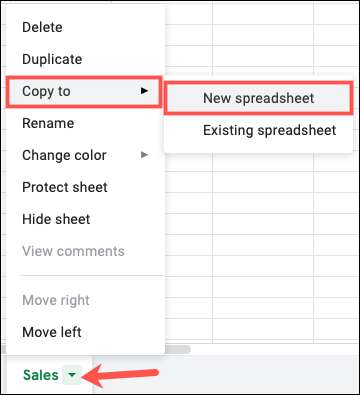
Dopo un momento, vedrai un messaggio che il tuo foglio copiato con successo. Puoi fare clic su "Foglio di calcolo aperto" per ripetere direttamente ad esso o "OK" per aprirlo in seguito.

Il nuovo foglio di calcolo avrà il nome del foglio di calcolo senza titolo predefinito.
Copia in un foglio di calcolo esistente
Fai clic sulla freccia nella scheda per il foglio. Sposta il cursore per copiare e fare clic su "Foglio di calcolo esistente" nel menu a comparsa.
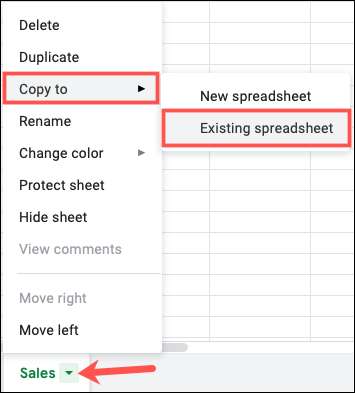
Quando viene visualizzata la finestra, individuare e selezionare il foglio di calcolo in Google Drive. .
IMPARENTATO: Come organizzare il tuo Google Drive
Utilizzare le schede in alto per la mia unità, Condiviso con me , o recente per navigare verso il foglio. Puoi anche utilizzare la casella di ricerca per trovarlo o incollare l'URL in basso. Premi "Seleziona" e una copia del foglio si farà entrare in quella cartella di lavoro esistente.
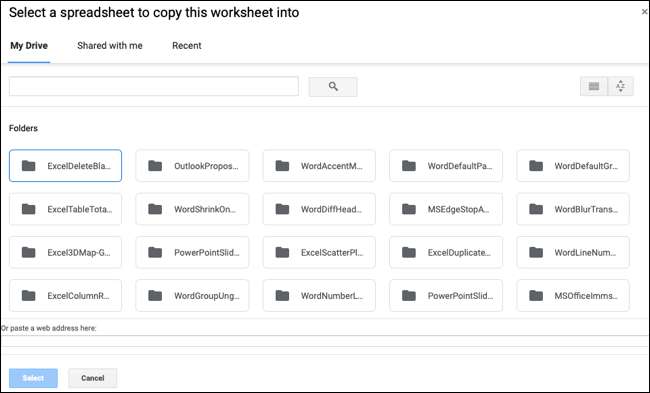
Vedrai lo stesso messaggio di cui sopra che il foglio ha copiato con successo con un'opzione per aprirlo immediatamente.

Inoltre, quando si copia in un foglio di calcolo esistente, il nome di quel foglio avrà "copia di" davanti al nome del foglio originale.
Copia al foglio di calcolo corrente
Se vuoi copiare un foglio e tenerlo all'interno della stessa cartella di lavoro, puoi farlo anche con un paio di clic.
Fare clic sulla freccia nella scheda per il foglio e fai clic su "Duplicate".
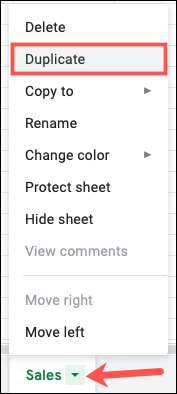
Questo pone una copia del foglio a destra con "Copia di" davanti al nome del foglio originale.
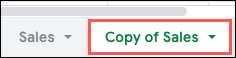
Sposta un foglio di calcolo nei fogli di Google
Le tue opzioni per spostare un foglio di calcolo nei fogli di Google lo stanno semplicemente spostando a destra o lasciato all'interno della riga della scheda.
Per spostare un foglio, fare clic sulla freccia nella scheda per il foglio e scegliere "Sposta a destra" o "Sposta a sinistra".
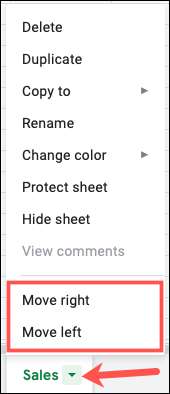
Se il foglio è il primo a sinistra o l'ultimo a destra, vedrai solo opzioni per la mossa disponibile.
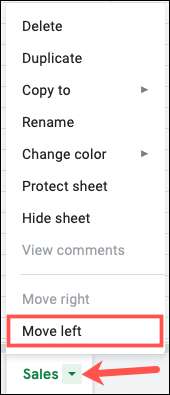
Puoi anche spostare un foglio facendo clic e tenendo premuto la scheda, trascinandolo nel suo nuovo punto e rilasciandolo.

Copia contro muoviti in Googge fogli
Mentre Excel ti consente di "spostare" un foglio in una cartella di lavoro diversa, i fogli di Google ti danno solo la possibilità di "copiare" uno su un'altra cartella di lavoro come descritto sopra. Questo ovviamente conserva il foglio originale e si muove solo una copia.
Quindi se il tuo intento è quello di rimuovere completamente un foglio da una cartella di lavoro e spostarlo su uno diverso, è possibile utilizzare una delle azioni di copia sopra e quindi eliminare il foglio dalla cartella di lavoro corrente.
Per eliminare un foglio nei fogli di Google, fare clic sulla freccia nella scheda per il foglio e scegliere "Elimina".
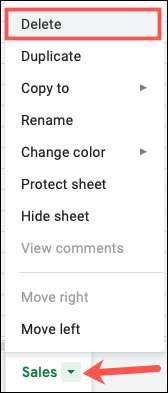
Quindi, confermare facendo clic su "OK".
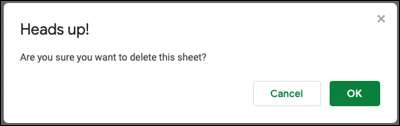
Se sei ancora nuovo per i fogli di Google e darebbe il benvenuto consigli aggiuntivi, dai un'occhiata a La nostra guida per principianti per i fogli di Google .







